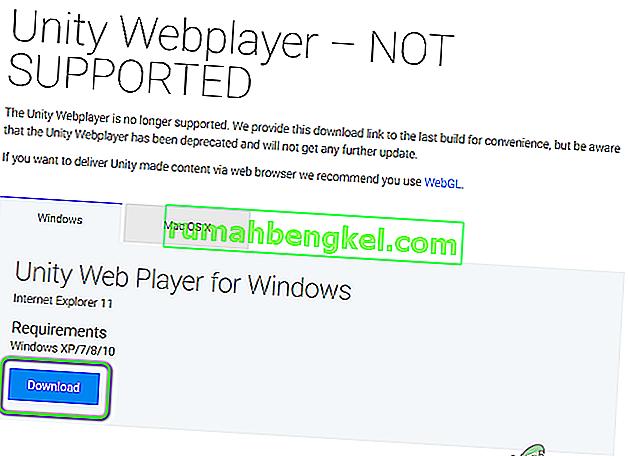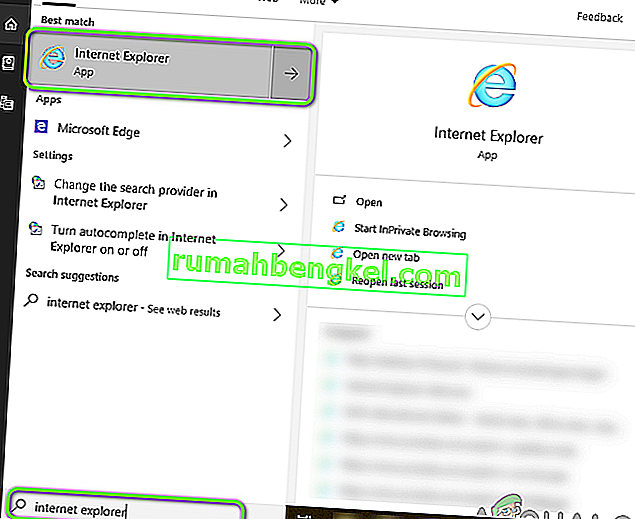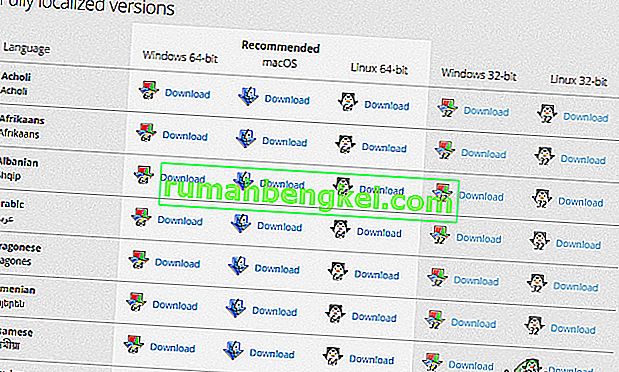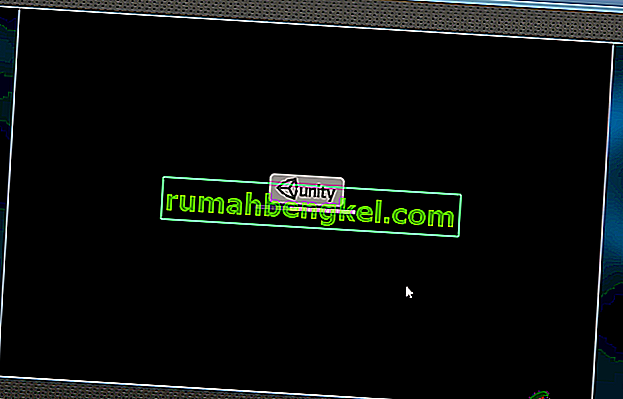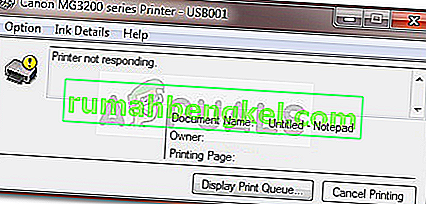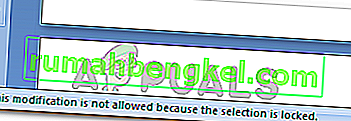אחדות הוא מנוע משחקים חוצה פלטפורמות ידוע המהווה מרכז משחקים מודרניים רבים. אחדות החלה את דרכה עם אפל בשנת 2005 ונכון לשנת 2018 היא התגנבה ליותר מ -25 פלטפורמות שונות. הוא משמש ליצירת מכניקות משחק קצה כולל תלת מימד, VR, מציאות רבודה וסימולציות וכו '.

עם זאת, לאחר שנת 2017 היו דיווחים רבים על ידי משתמשי קצה כמו גם מפתחים כי נגן האינטרנט יוניטי הפסיק לעבוד בדפדפני האינטרנט שלהם. מצב זה נחווה ברחבי העולם והשפיע על כולם.
מדוע זה קרה? במאמר זה נעבור על כל הסיבות וכן על דרכים לעקיפת הבעיה שתוכלו לפרוס על מנת לעקוף את הנושא.
נגן האינטרנט של אחדות מופחת
החל משנת 2019, רוב הדפדפנים סיימו את התמיכה ב- Unity Web Player. דפדפנים אלה כוללים את גוגל כרום, פיירפוקס וכו 'ככל שחולף הזמן, דפדפנים רבים החלו לבטל את התמיכה בתוספי NPAPI הכוללים נגן אינטרנט Unity 3D ו- Java.
NPAPI (ממשק תכנות יישום יישומי Netscape Plugin) הוא ממשק API המאפשר לפתח הרחבות דפדפנים ושוחרר לראשונה לדפדפני Netscape בסביבות 95 '. מכיוון ש- HTML5 ממשיך לצבור פופולריות ותמיכה בגרסאות הדפדפנים החדשות יותר, תוספים המשתמשים ב- NPAPI מוחרגים אט אט.
במקום זאת, יוניטי עצמה ביקשה ממפתחים לעבור ל- WebGL (ספריית גרפיקה אינטרנטית) שהיא ממשק API של JavaScript ומשמש להפקת גרפיקה תלת-ממדית ודו-ממדית בכל דפדפן שצוין ללא שימוש בתוספים כלשהם. זו הגרסה המודרנית לעיבוד אתרים וצברה המון המון במהלך השנים בגלל פשטותה ועם זאת יעילותה.
כיצד לגרום ל- Unity Web Player לעבוד?
למרות שנגן האינטרנט של יוניטי פוחת באופן רשמי ואין אפשרויות לאפשר זאת בדפדפן המודרני, עדיין קיימות כמה דרכים לעקיפת הבעיה שתוכל לבצע בכדי להפעיל את נגן האינטרנט. להלן פירטנו כמה מהשיטות בהן תוכלו להשתמש, אך יש להזהיר כי אין כל ערובה שהכל יעבור חלק (זה ברור מאחר ואין תמיכה רשמית).
ודא שאתה מתחיל את הפתרונות עם הראשון ועובד למטה. הם מפורטים לפי סדר שימושיות ומורכבות.
פתרון 1: שימוש ב- Internet Explorer 11 וב- Safari
למרות שהדפדפנים הפופולריים ביותר סיימו את התמיכה בנגן האינטרנט Unity, דפדפני ברירת המחדל המועברים עם מערכות ההפעלה Windows ו- Mac כן תומכים בנגן האינטרנט של Unity. משמעות הדבר היא שיש עדיין תמיכה 'רשמית' בפלטפורמות אלה, אך היא עשויה להיפסק די מהר או שהדפדפנים עצמם (IE11) עשויים להיחלש. וודא שאתה מחובר כמנהל במחשב שלך לפני יישום הפתרון.
- נווט לאתר הרשמי של נגן האינטרנט של Unity והורד את נגן האינטרנט עבור Windows או MacOS.
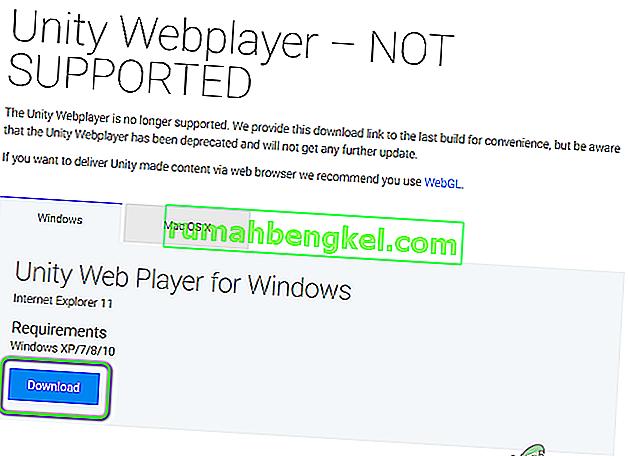
- לאחר התקנת חבילת ההתקנה, הפעל מחדש את המחשב. לחץ על Windows + S , הקלד 'Internet Explorer' ופתח את היישום.
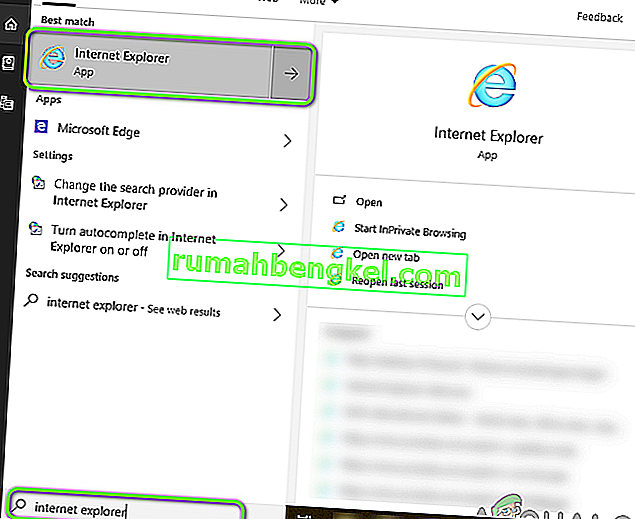
במקרה שיש לך מכונת אפל, תוכל להפעיל בה את ספארי. כעת נסה לפתוח את התוכן שגרם לשגיאה ולבדוק אם הבעיה נפתרה.
פתרון 2: התקנת מהדורת התמיכה המורחבת של Firefox
Firefox ESR (מהדורת תמיכה מורחבת) היא גרסה של Firefox אשר משמשת ארגונים או חברות הזקוקים לתמיכה מורחבת לפריסה המונית. בהשוואה למהדורות 'מהירות' ביישום Firefox המקורי, Firefox ESR אינו מתעדכן בתכונות חדשות כל 6 שבועות. במקום זאת, רק אותם עדכונים נדחפים הידועים כקריטיים או מכילים עדכוני אבטחה קריטיים.
נראה כי Firefox ESR עדיין תומך ב- NPAPI כולל Unity Web Player. אתה יכול להוריד גרסה זו של Firefox ואז לנסות להפעיל את התוכן. ברוב המקרים הכל יעבוד כמצופה.
- נווט לאתר הרשמי של Firefox ESR והורד את גרסת 32 הסיביות בהתאם לשפה שלך.
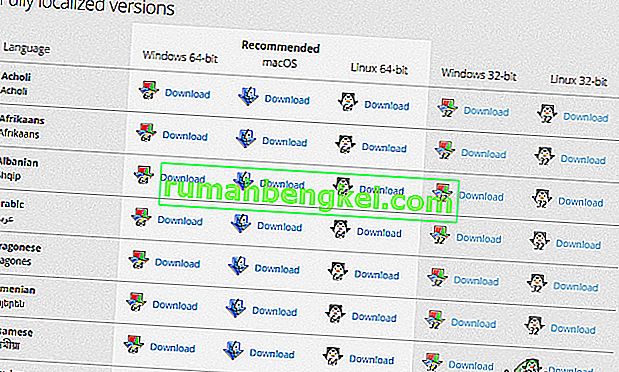
- לחץ לחיצה ימנית על הפעלה ובחר הפעל כמנהל .
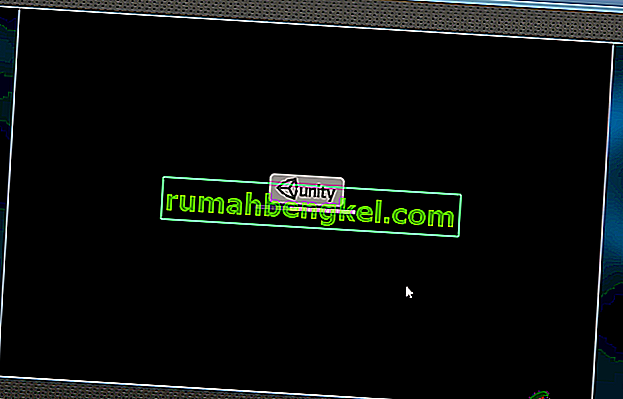
- לאחר התקנת התוכנה, הפעל מחדש את המחשב ונסה לגשת לתוכן ולראות אם הבעיה נפתרה.
פתרון 3: התקנת גרסה ישנה יותר של דפדפנים בתיבה וירטואלית
אם אינך יכול להשיג את החוויה הרצויה ב- Internet Explorer או ב- Safari, הדרך היחידה לגרום ל- Unity Web Player לעבוד בדפדפנים פופולריים היא להוריד גרסה ישנה יותר ולהתקין אותם בתוך תיבה וירטואלית. אנו לא יכולים להתקין אותם ישירות בתמונת מערכת ההפעלה הראשית שלנו מכיוון שהגרסה האחרונה כבר תותקן (ברוב המקרים) וגרסה ישנה לא יכולה להחליף את הגרסה האחרונה מבלי להיתקל בבעיות.
תיבה וירטואלית היא יישום המאפשר למשתמשים ליצור ארגז חול (שטח עצמאי נפרד) בתוך מערכת ההפעלה, כך שמשתמשים יכולים להתקין בו בקלות מערכות הפעלה אחרות. אתה יכול לבדוק את המאמר שלנו כיצד להתקין את Windows 10 ב- VirtualBox. ודא שהתקנת מראש את VirtualBox במחשב שלך. אם לא, תוכלו להוריד אותו מהאתר הרשמי של אורקל.
- הפעל את Windows 10 בתיבה הווירטואלית שלך. כעת עליך להתקין את הגרסאות הבאות של הדפדפנים בתיבה הווירטואלית שלך.
גרסת Chrome Chrome 45 Firefox גרסה 50 אופרה גרסה 37
להלן הקישורים שבהם תוכל להשתמש כדי לקבל גישה לכל היסטוריית הדפדפנים. הקפד לנווט חזרה לדפים ישנים יותר ולהוריד את הגרסאות הישנות בהתאם.

גוגל כרום
Mozilla Firefox
אוֹפֵּרָה
- לאחר התקנת הדפדפנים, אתה יכול לנווט לתוכן שדורש Unity Web Player ולנסות להפעיל אותו. בדוק אם זה עובד כמו שצריך ללא בעיות.
פתרון 4: הפעלת דגל כרום של NPAPI
אם התקנת גרסה ישנה יותר של Chrome בתיבה הווירטואלית שלך, אך עדיין אינך מצליח לגרום ל- Unity Web Player לעבוד, יש סיכוי שדגל Chrome של NPAPI יושבת בהגדרות הדפדפן שלך. תכונה זו, אם אינה מופעלת כברירת מחדל, תהיה זמינה לשינוי בהגדרות הניסוי. הגדרות הניסוי מצביעות על כך שתכונות אלה 'עשויות' להביא את הדברים שלך לדרך, אך יהיו לה חסרונות משלהן.
- הפעל את הגרסה הישנה יותר של Google Chrome שהורדת זה עתה בפתרון 2.
- הקלד את הדברים הבאים בשורת הכתובת של הדפדפן:
chrome: // flags / # enable-npapi

- כעת, הגדרות הבקרה של NPAPI ייפתחו. לחץ על כפתור הפעל והפעל מחדש את הדפדפן.
- לאחר ההפעלה מחדש, נסה לגשת למשחק / לפלטפורמה בדפדפן ולראות אם זה עושה את הטריק.
אם אתה מפתח
אם אתה מפתח ושואל את עצמך האם ל- Unity Web Player יש סיכויים לעשות קאמבק, רוב הסיכויים שזה לא יהיה. נגן האינטרנט של Unity מופחת באמת מכיוון שקיימות טכנולוגיות טובות יותר שזורמות יותר ומספקות פונקציות טובות יותר.
כדאי לשקול להעביר את המשחק / התוכן שלך לטכנולוגיות WebGL. טכנולוגיות אלה מקודמות על ידי כמעט כל החברות (כולל יוניטי). באפשרותך לנווט לדף העזרה של Unity כיצד לבנות ולהפעיל פרויקט WebGL. תוכלו גם להיתקל באינספור הדרכות כיצד להעביר את המשחק שלכם מטכנולוגיה אחת לאחרת.